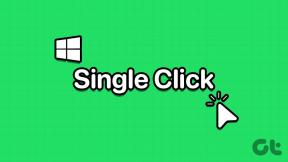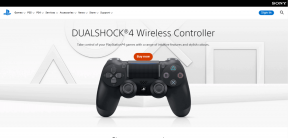Las 6 mejores formas de reparar el reproductor multimedia que no funciona en Windows 11
Miscelánea / / May 16, 2023
Windows 11 introdujo un nuevo Media Player que puede usar para reproducir video y audio, reemplazando Groove por completo para este último. Sin embargo, como la mayoría de las aplicaciones de Windows, tiene sus fallas. El reproductor multimedia puede fallar al reproducir ciertos archivos o, a veces, no funcionar.

Si Windows Media Player no funciona correctamente, ha venido al lugar correcto. Le mostraremos cómo arreglar Windows Media Player que no funciona en Windows 11.
1. Compruebe el formato de archivo
El último Windows Media Player está diseñado para funcionar con todos los formatos populares de audio y video. Desafortunadamente, no es compatible con todos ellos. Existe una gran posibilidad de que Media Player no admita el archivo multimedia que está intentando reproducir.

Para verificar esa posibilidad, verifique el Lista de compatibilidad de archivos del Reproductor de Windows Media y asegúrese de que su archivo sea compatible. si no lo es, cambiar el tipo de archivo a un formato compatible.
Windows Media Player es una aplicación nueva, por lo que es común encontrar problemas. Afortunadamente, puede eliminar la mayoría de sus problemas, incluido el que nos ocupa, utilizando el solucionador de problemas de Windows Media Player. Así es como se usa:
Paso 1: Presione el método abreviado de teclado de Windows + I para abrir la aplicación Configuración.
Paso 2: Elija Sistema en la barra lateral izquierda y Solucionar problemas en el panel derecho.
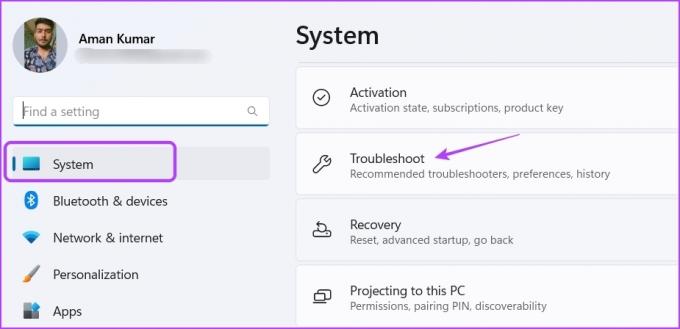
Paso 3: Elija Otros solucionadores de problemas.

Etapa 4: Haga clic en el botón Ejecutar junto a Windows Media Player.

Paso 5: En la ventana Obtener ayuda, haga clic en Sí para permitir que Windows repare los problemas encontrados automáticamente.

El Reproductor de Windows Media buscará cualquier problema disponible y lo solucionará automáticamente sin mucha intervención del usuario. Después de eso, reinicie su computadora y verifique el problema.

3. Vuelva a registrar archivos DLL
Los archivos de bibliotecas de vínculos dinámicos (DLL) son importantes para garantizar que los programas realicen su tarea correctamente. Si los archivos DLL asociados con Windows Media Player se corrompen o faltan, la aplicación tendrá problemas para funcionar correctamente. La única forma de corregir estos archivos es volver a registrarlos. Así es como se hace:
Paso 1: Presione la tecla de Windows para abrir el menú Inicio.
Paso 2: Tipo Símbolo del sistema en la barra de búsqueda y elija 'Ejecutar como administrador' en el panel derecho.

Paso 3: Ejecute los siguientes comandos uno por uno:
regsvr32 vbscript.dll regsvr32 jscript.dll regsvr32 wmp.dll
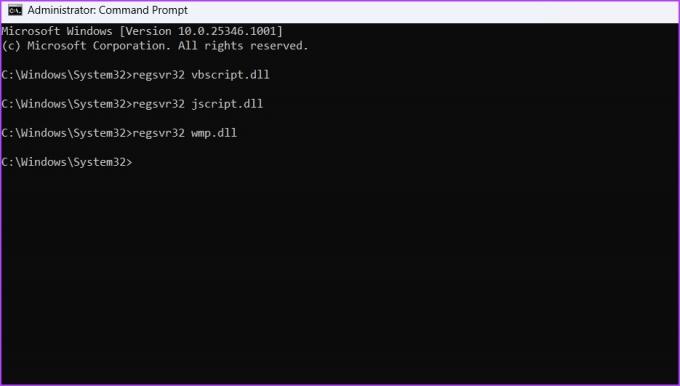
Después de eso, reinicie su computadora y verifique el problema. Si continúa, pruebe la siguiente solución de la lista.
Si el Reproductor de Windows Media no funciona, es posible que esté deshabilitado en Características de Windows. Deberá acceder a las funciones de Windows y habilitar Windows Media Player para solucionar el problema. Para ello, sigue estos pasos:
Paso 1: Presione la tecla de Windows para abrir el menú Inicio, escriba Activar o desactivar las características de windowsy presione Entrar.

Paso 2: Marque la casilla Funciones multimedia y haga clic en Aceptar.
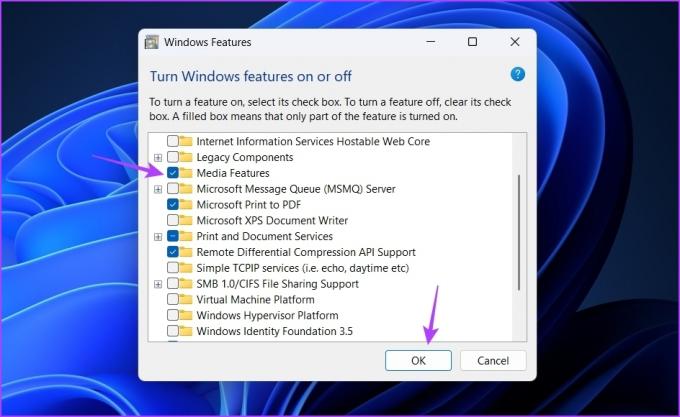
Otra posible razón por la que Windows Media Player no funciona en Windows 11 es la corrupción de archivos. Puede detectar y eliminar la corrupción utilizando la función de reparación de Windows. Estos son los pasos para hacerlo:
Paso 1: Presione el método abreviado de teclado de Windows + I para abrir la aplicación Configuración, elija Aplicaciones en la barra lateral izquierda y luego Aplicaciones instaladas en el panel derecho.

Paso 2: Haga clic en los tres puntos horizontales junto a Media Player y elija Opciones avanzadas.
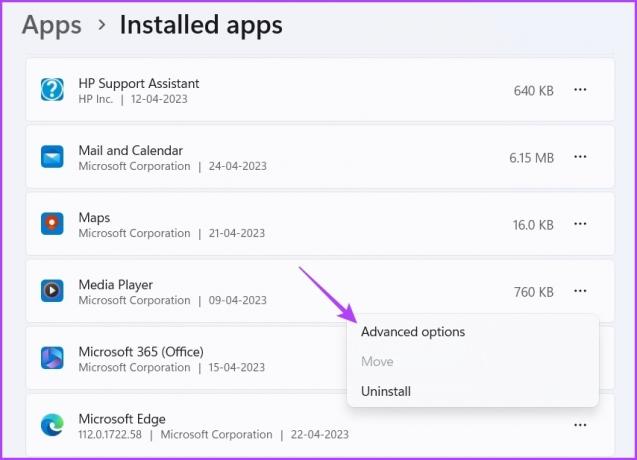
Paso 3: Haga clic en el botón Reparar.
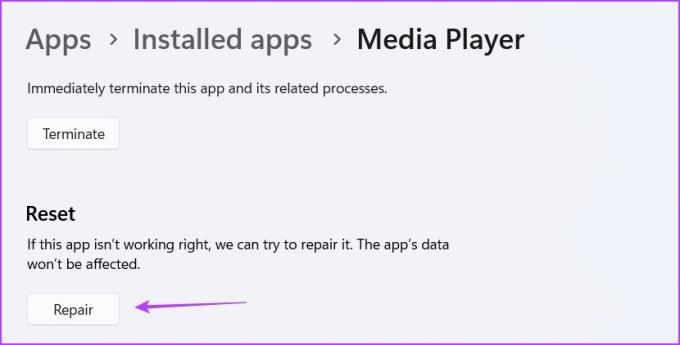
Espere hasta que se complete el proceso de reparación. Una vez hecho esto, verá una marca de verificación junto al botón Reparar. Ahora, comprueba si el problema está resuelto. De lo contrario, deberá restablecer la aplicación, lo que borrará todos sus datos. Para restablecer el reproductor multimedia, abra las opciones avanzadas del reproductor multimedia y haga clic en el botón Restablecer.

¿El Reproductor de Windows Media sigue sin funcionar en Windows 11? Tal vez haya corrupción en los archivos de instalación que están causando el problema.
El mejor curso de acción en este escenario es reinstalar Windows Media Player. Siga estos pasos para hacerlo:
Paso 1: Presione el método abreviado de teclado de Windows + I para abrir la aplicación Configuración, seleccione Aplicaciones en la barra lateral izquierda y seleccione Aplicaciones instaladas en el panel derecho.
Paso 2: Haga clic en los tres puntos junto a Media Player y elija Desinstalar. Luego, elija Desinstalar nuevamente para confirmar su selección.
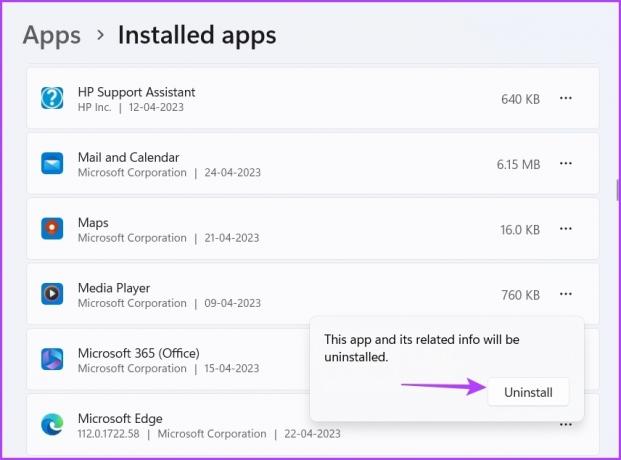
Ahora, reinicie su computadora y descargue Windows Media Player de Microsoft Store.
reproductor de medios de Windows
Disfruta de la música con Windows Player
Windows Media Player es una gran aplicación para escuchar tus pistas de música favoritas. Sin embargo, a veces puede dejar de funcionar por varias razones. Afortunadamente, puede arreglar rápidamente que el Reproductor de Windows Media no funcione utilizando las soluciones anteriores.
Mientras tanto, es posible que desee reparar el Reproductor de Windows Media cuando su agregar a la biblioteca no funciona.
Última actualización el 26 de abril de 2023
El artículo anterior puede contener enlaces de afiliados que ayudan a respaldar a Guiding Tech. Sin embargo, no afecta nuestra integridad editorial. El contenido sigue siendo imparcial y auténtico.
Escrito por
aman kumar
Aman es especialista en Windows y le encanta escribir sobre el ecosistema de Windows en Guiding Tech y MakeUseOf. El tiene un Tiene una licenciatura en tecnología de la información y ahora es un escritor independiente de tiempo completo con experiencia en Windows, iOS y navegadores